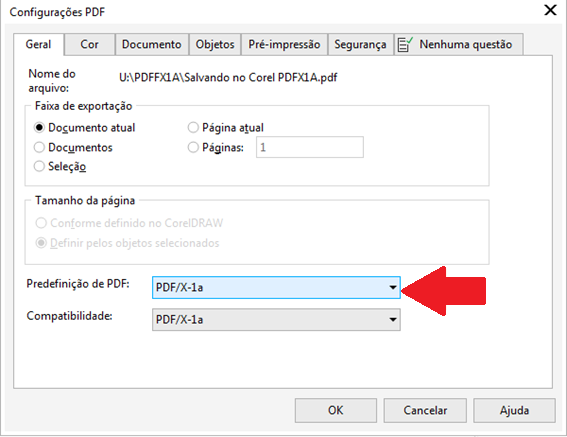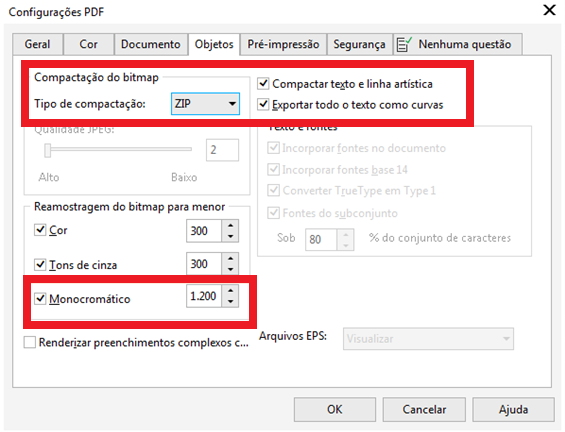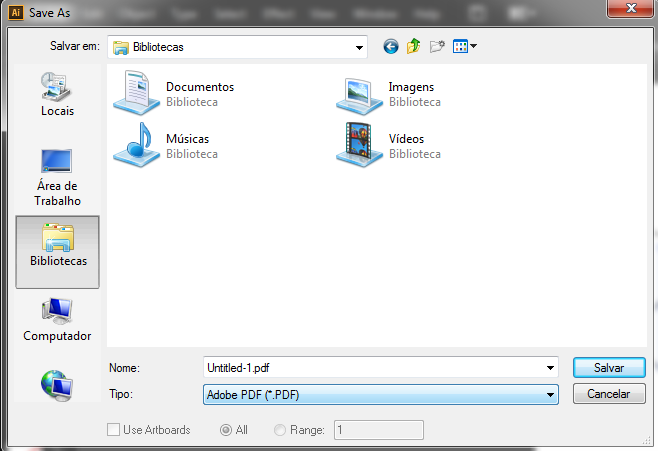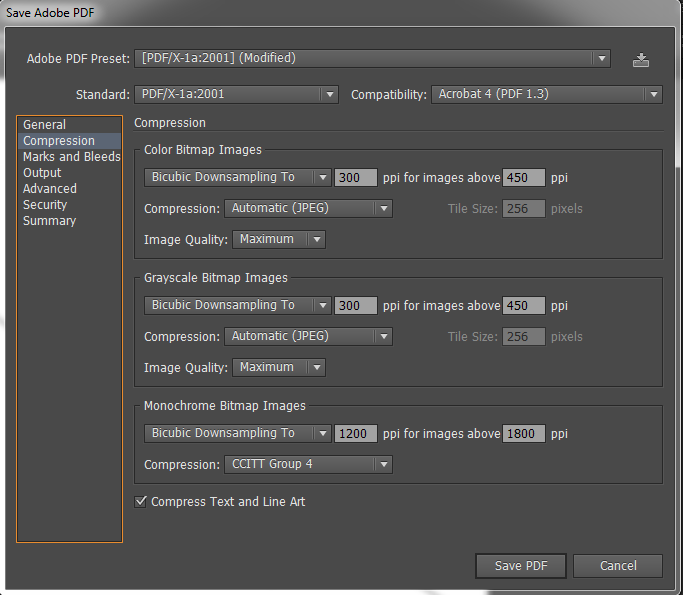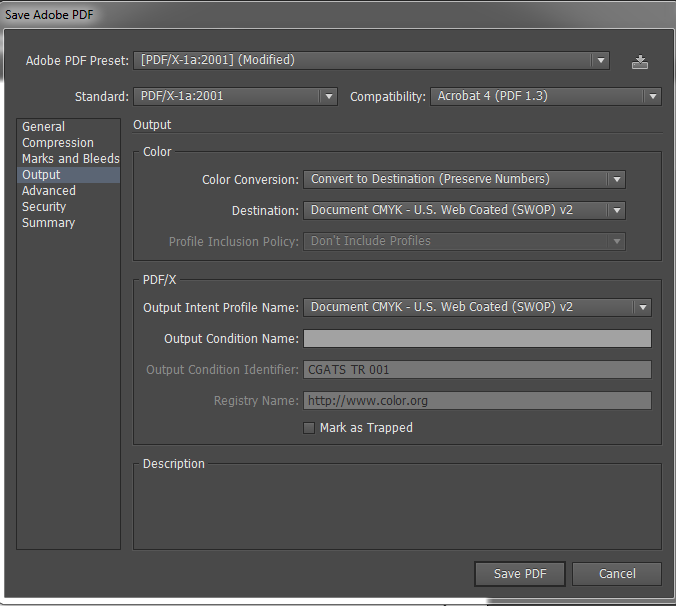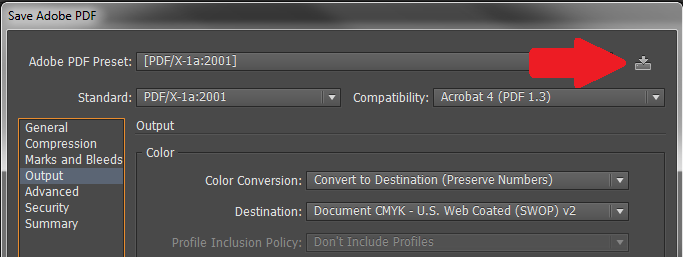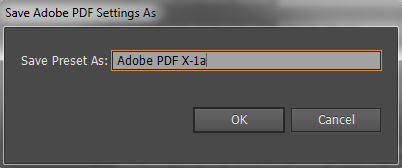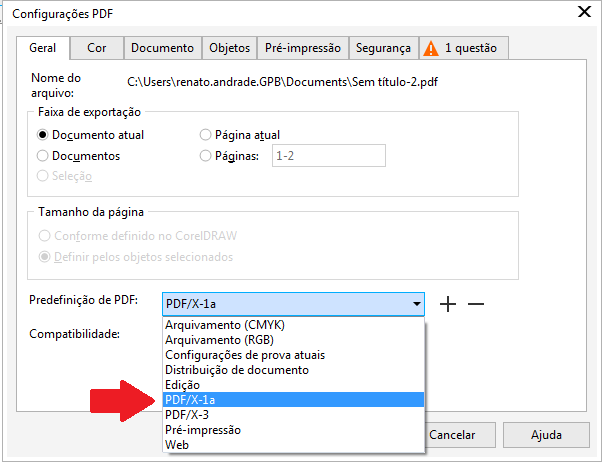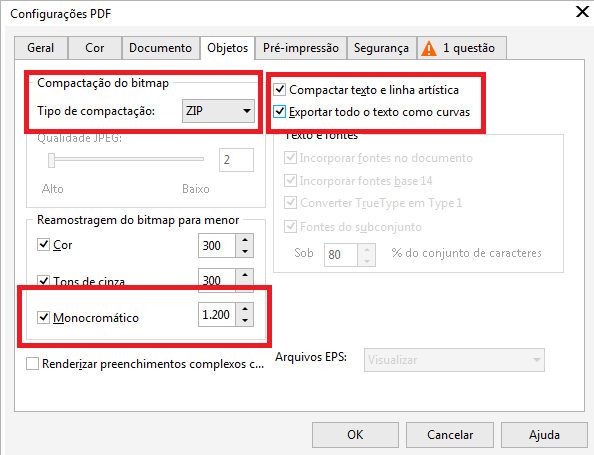O formato PDF/X-1A, uma extensão de arquivo para o tradicional formato PDF, é amplamente utilizado no mercado gráfico, por garantir a integridade dos elementos do arquivo sem gerar arquivos pesados, prejudicando a transferência online.
O PDF/X-1A permite maior rapidez na produção de impressos, já que, caso seu pagamento já tenha sido aprovado e não seja necessário fazer correções na arte, seu arquivo poderá seguir diretamente para a produção.
Fique atento:
– Determinados produtos devem passar obrigatoriamente pelo setor de verificação, independentemente de serem enviados em PDF/X-1A.
– Mesmo que enviado em PDF/X-1A, o pedido seguirá para a produção somente se o pagamento for aprovado até às 18h. Sendo aprovado após esse horário, o pedido entrará em produção no próximo dia útil.
EXPORTAR ARQUIVOS PARA PDF/X1-A:
PHOTOSHOP
Acesse o caminho: menu Arquivo > Salvar Como
Na opção Tipo, selecione “PDF – Adobe Portable Document Format”, e clique em “Salvar”.
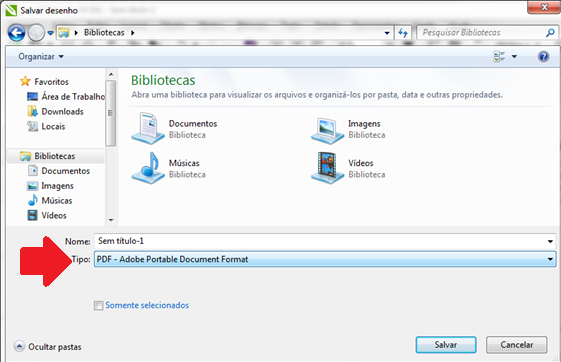
Na janela “Configurações do PDF”, selecione a aba ”Geral”, localize o campo opção de “Predefinição do PDF”, e escolha a opção PDF/X-1A:
Vá para a aba “Objetos” e configure conforme as informações abaixo:
Agora é só dar o “Ok” e pronto. Sempre que salvar no formato PDF/X-1A, as configurações serão essas.
ILLUSTRATOR
No menu Arquivo, clique em “Salvar Como”.

Na opção “Tipo”, na parte inferior da janela, selecione “Adobe PDF” e clique em “Salvar”.
Na janela que será aberta, na parte superior coloque as informações destacadas para a opção PDF/X-1A:2001, conforme a imagem abaixo:
No menu lateral desta janela, escolha a opção “Compression” e configure conforme os valores abaixo:
Vá para o menu Output e também configure conforme a imagem:
Para salvar esta configuração, clique no símbolo no canto superior direito.
Coloque um nome para esta configuração (PDF/X-1A, por exemplo), e clique em OK.
Agora é só salvar o arquivo, clicando em “Save PDF” e pronto.
COREL DRAW
No menu “Arquivo”, clique em “Salvar Como”, e na janela de salvamento, selecione PDF – Adobe Portable Document Format na opção “Tipo”.
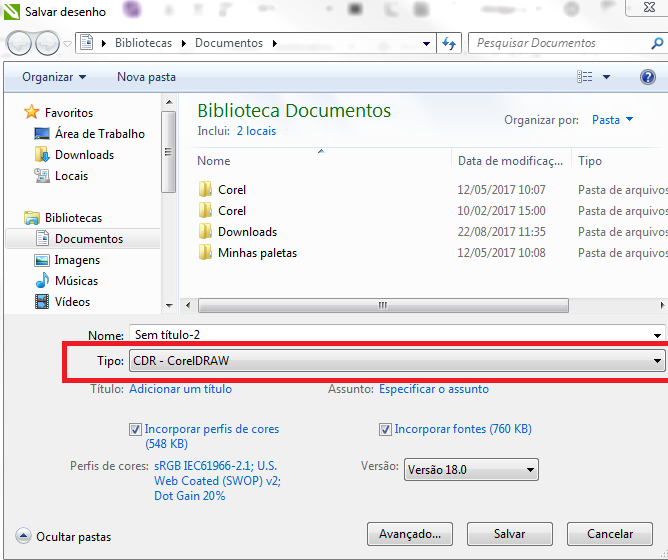
Clicando em “Salvar”, aparecerá a janela de “Configurações PDF”. Na aba “Geral”, localize a área “Predefinição de PDF” e selecione “PDF/X-1A”.
Vá para a aba Objetos e deixe configurado conforme a imagem abaixo:
Em seguida basta clicar em “Ok” e pronto.
Caso tenha ficado com dúvidas quanto à criação e exportação dos seus arquivos, utilize os links abaixo:
– Entendendo os padrões de cores
– Entendendo a configuração da cor preta
– Convertendo efeitos em imagens
– Precauções para Fonte, Espessura e Contorno
Não achou o que procura? Clique aqui e acesse nossa área de instruções!